|
|
Yardım |
||
|
|
Yeni sahne |
||
|
|
Kaydedilmiş sahneyi aç |
||
|
|
Kayıtlı resmi aç |
||
|
|
Geçerli sahneyi kapat |
||
|
|
Tüm açık sahneleri kapat |
||
|
|
Geçerli sahneyi kaydet |
||
|
|
Sahneyi farklı kaydet... |
||
|
|
Modo'dan çık |
||
|
|
Yapılandırma dosyası kaydetme |
||
|
|
Komut dosyasını çalıştır |
||
|
|
Geri al |
||
|
|
Yeniden yap |
||
|
|
Kes |
||
|
|
Kopyala |
||
|
|
Yapıştır |
||
|
|
Sil (Öğeler modunda kullanılamaz) |
||
|
|
Kullanılan son aracı geri getir |
||
|
|
Kullanıcı arabirimi etkileşimlerini ve seçimlerini yok sayarak en son kullanılan aracı getir |
||
|
|
En yeni düzenleyiciye göre düzenlenmiş düzen değiştirici |
Reklam
|
|
Görüntüyü döndür |
||
|
|
Görünüm penceresini Z ekseni görünümünde döndür |
||
|
|
Hareket' ile döndürme |
||
|
|
Görünümü kaydır |
||
|
|
Yalnızca yukarı / aşağı kaydır |
||
|
|
Fare konumuna yakınlaştır |
||
|
|
Kutu yakınlaştırma |
||
|
|
Yakınlaştır (yalnızca bileşen modlarında) |
||
|
|
Yakınlaştır x2 |
||
|
|
Uzaklaştır (yalnızca bileşen modlarında) |
||
|
|
Uzaklaştır x2 |
||
|
|
Görünümü imlecin konumunda ortala |
||
|
|
Döner tabla (sadece bileşen modlarında) |
||
|
|
Döner tabla çalışırken dikey döner tablayı görüntüler |
||
|
Fare işaretçisine görüntüyü yakınlaştır ve uzaklaştır |
|||
|
|
Sığdır (sahne alanlarına / tüm öğelere yakınlaştır) |
||
|
|
Seçilenleri sığdır (seçilen öğelere yakınlaştır) |
||
|
|
Seçileni hizala (görünümü geçerli seçime hizala) |
||
|
|
Seçilenleri sığdır ve hizala (görünümü geçerli seçime yakınlaştırır ve hizalar) |
|
Değerleri sayısal tuş takımını kullanarak girin ve seçmek için işaretçiyi hedef görünüm penceresinin üzerine getirin.
|
|||
|
|
Görünüm penceresi açılır penceresini aç |
||
|
|
Grup içindeki görünümü en üst düzeye çıkar / simge durumuna küçült |
||
|
|
Perspektif |
||
|
|
Üst (üst / alt görünümü değiştirmek için tekrar basın) |
||
|
|
(Mac) Alt |
||
|
|
(Windows) Alt |
||
|
|
(Linux) Alt |
||
|
|
Ön (ön / arka görünümü değiştirmek için tekrar basın) |
||
|
|
(Mac) Geri |
||
|
|
(Windows) Geri |
||
|
|
(Linux) Geri |
||
|
|
Sağ (sağ / sol görünümü değiştirmek için tekrar basın) |
||
|
|
(Mac) Sol |
||
|
|
(Windows) Sol |
||
|
|
(Linux) Sol |
||
|
|
Gölgeli |
||
|
|
Doku |
||
Reklam |
|||
|
|
Yansıma |
||
|
|
Tel Çerçeve |
||
|
|
Katı |
||
|
|
Vertex haritası |
||
|
|
Tel kafes yok |
||
|
|
Tel Kafes ışık |
||
|
|
Tel Kafes koyu |
||
|
|
Görünüm alanı düzgünleştirmeyi aç / kapat |
||
|
Not: Aşağıdaki klavye kısayolları yalnızca Mac'te çalışır.
|
|||
|
|
İlk sekmeyi aç |
||
|
|
Son sekmeyi aç |
||
|
|
Sonraki sekmeyi aç |
||
|
|
Son sekmeyi aç |
||
|
|
Öğe seçme modunda, seçilen öğeyi (katmanı) bulun. Diğer modlarda çokgenleri çevirin |
||
|
|
Tümünü genişlet / kapat (Gölgelendirici Ağacı'nda da) |
||
|
|
Ön plan / arka plan katmanlarını değiştir |
||
|
|
Seçili katmanları çoğalt (yalnızca Öğeler modunda) |
||
|
|
Seçilen katmanların örnekleri (yalnızca Öğeler modunda) |
||
|
|
Yeni Kafes öğesi |
||
|
|
Yeni konum belirleyici öğe (yalnızca Öğeler modunda) |
|
Not: Pasta menüleri, tuş kombinasyonları kullanılarak açılan hızlı bağlamsal açılır menülerdir. Menü öğeleri tekerleğe yerleştirilmiştir, böylece daha hızlı iş akışı için onlara elle erişebilirsiniz. Açmak için klavye kısayoluna basın, ardından açmak için 3D görünüm penceresine tıklayın. Pasta menüsünün hemen görünmesini istiyorsanız, Sistem > Tercihler > Giriş Yeniden Eşleme'ye gidin ve Pastaları Hemen Aç'ı etkinleştirin.
|
|||
|
|
Düzen anahtarı sık kullanılanları |
||
|
|
GL görünüm penceresi açma / kapama |
||
|
|
GL görünüm penceresi stili |
||
|
|
GL görünüm penceresi türü |
||
|
|
Pop-over'ı aç |
||
|
|
Seçim modu / Dönüştürme araçları |
||
|
|
Paleti aç |
||
|
|
Özellikler ve seçenekler |
||
|
|
Fırçalar pasta menüsü (yalnızca bir Fırça aracı etkinken) |
||
|
|
Animasyon kısayolları (yalnızca Animasyon düzeninde) |
||
|
|
Etkin olanı bırakma aracı |
||
|
|
Araç HUD'sini aç / kapat |
||
|
veya
|
|||
|
|
Araç özellikleri açılır penceresi |
||
|
Not: Bu kısayolun çalışması için aracın etkin olması gerekir.
|
|||
|
|
Mevcut işlemden çık / etkin seçimi bırak |
||
|
|
Bileşen modları arasında dolaş |
||
|
|
Bileşen modunu Öğe moduna (veya son moda) getir |
||
|
|
Takım sapları daha büyük |
||
|
|
Takım sapı daha küçük |
||
|
|
Takım sapının görünürlüğünü aç / kapat (sayısal tuş takımında değil; yalnızca Mac'te) |
||
|
|
Araç özelliklerini sıfırla |
||
|
|
1-10 katmanını seçin |
||
|
|
Hızlı erişim açılır penceresi |
||
|
|
Malzeme etiketi ata |
||
|
|
Bileşen modundayken (Çokgenler, Kenarlar veya Vertices) Slayt / Kenar Kaydırma aracını etkinleştir |
||
|
Not: Bu kısayol Slayt aracını yalnızca bileşen modundayken etkinleştirir. Öğe modunda S tuşuna basıldığında seçilen kanalı anahtar yapar. Daha fazla bilgi için, bkz. Kanalları Kullanma.
|
|||
|
|
Alt bölüm yüzeylerini aç / kapat |
||
|
|
Catmull-Clark alt bölümlerini aç / kapat |
||
|
|
Alt bölüm seviyesini artır / azalt |
||
|
veya
|
|||
|
|
Tümünü seç |
||
|
|
Diğer (döngüdeki sonraki makul öğeyi seç) |
||
|
|
Genişletmeyi seç |
||
|
|
Daha az (son öğenin seçimini kaldır) |
||
|
|
Küçült |
||
|
|
Önceki döngüyü seç |
||
|
|
Önceki döngü eklemesini seç |
||
|
|
Sonraki döngüyü seç |
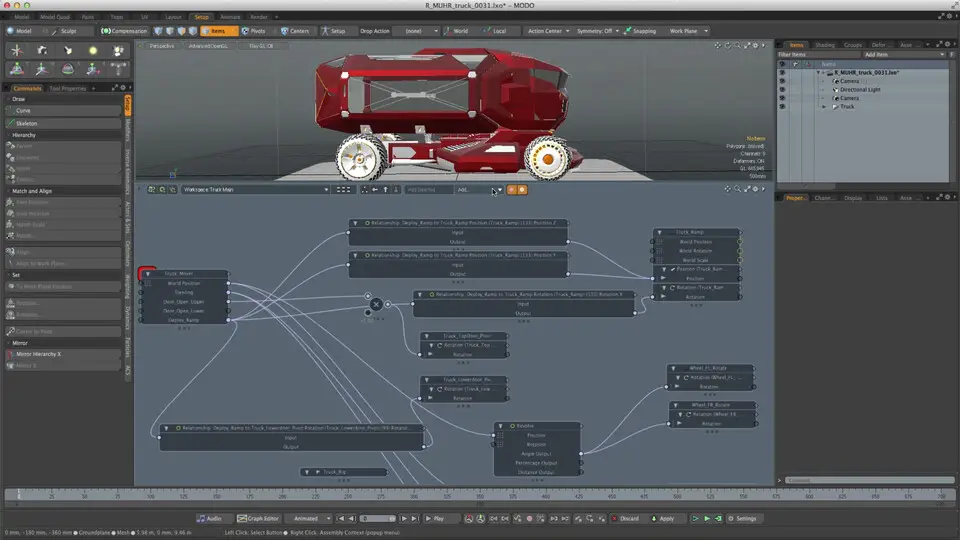





En sevdiğiniz Modo 12.1 kısayol tuşları hangisi? Bu program hakkında bildiğiniz faydalı bir ipucu var mı? Aşağıda diğer ziyaretçilerle paylaşabilirsiniz.
1093872 2
491071 62
408053 1
354607 54
299752 4
271344 4
13 saat önce
13 saat önce
17 saat önce
18 saat önce
Dün
2 gün önce Güncellendi!
En son yazılar
Masaüstü Telegram'ın sayacını onarın
Windows 11'in ne kadar açık kaldığını görün
Google'da "sahte saydam resimlerden" kurtulmanın yolu